登录
- 微信登录
- 手机号登录
微信扫码关注“汇帮科技”快速登录
Loading...
点击刷新
请在微信【汇帮科技】内点击授权
300秒后二维码将过期
二维码已过期,点击刷新获取新二维码
登录
登录
其他登录方式
修改日期:2025-10-14 17:00
在数字音频的世界里,OGG格式以其开源特性和不错的音质表现,吸引了不少技术爱好者和对音质有要求的用户。它特别适合用于网络音乐分发、播客节目这些场景。不过,OGG也有自己的短板,那就是设备兼容性不够广。很多常见的播放器、车载音响或者老款手机,可能压根就不支持播放OGG文件。这时候,把OGG转成几乎“万能”的MP3格式,就成了一个非常实际的需求。MP3几乎被所有设备支持,转换后就能让你在各种场合顺畅播放音频内容。
下面,我们就来一步步学习六种转换方法。这些方法覆盖了专业软件、在线工具甚至是你可能已经安装的播放器,操作都很直接。你不需要掌握专业音频知识,只要跟着步骤做,就能轻松完成转换。每种方法我们都拆解成具体的操作流程,方便你根据自身情况选择最适合的那个。
汇帮音频大师是一款功能比较综合的音频处理工具,音频格式转换是它的核心功能之一。它的界面设计得比较直观,即使第一次使用,也能快速找到需要的功能。
步骤一:打开软件后,你会看到主界面上有多个功能选项。找到并点击“音频转换”这个按钮,进入转换功能界面。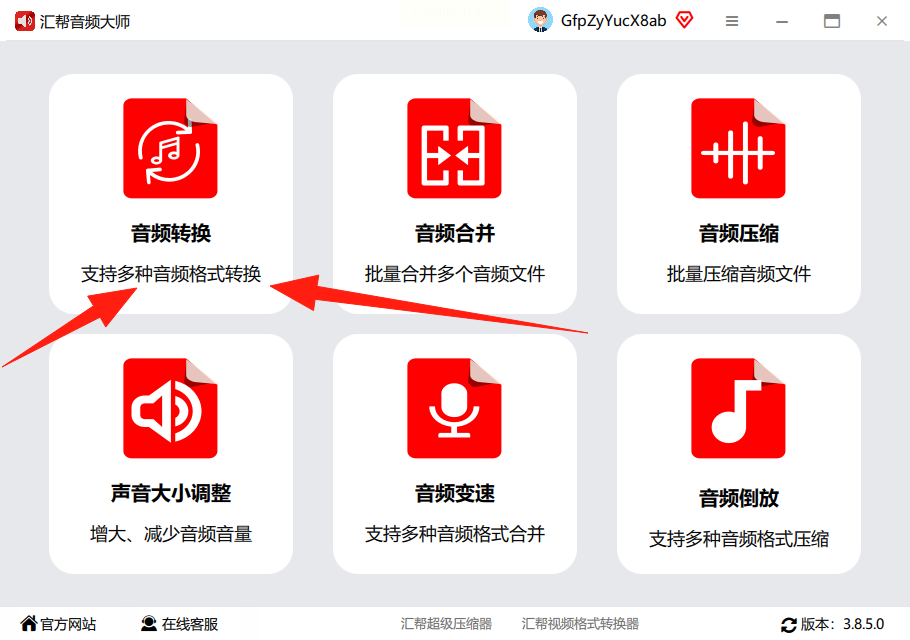
步骤二:在转换界面,你可以通过两种方式添加文件。一种是点击“添加文件”按钮,从电脑文件夹里选择你要转换的OGG文件。另一种更简单,直接把文件拖拽到软件窗口里就行。它支持各种常见音频格式,文件大小一般也没有限制。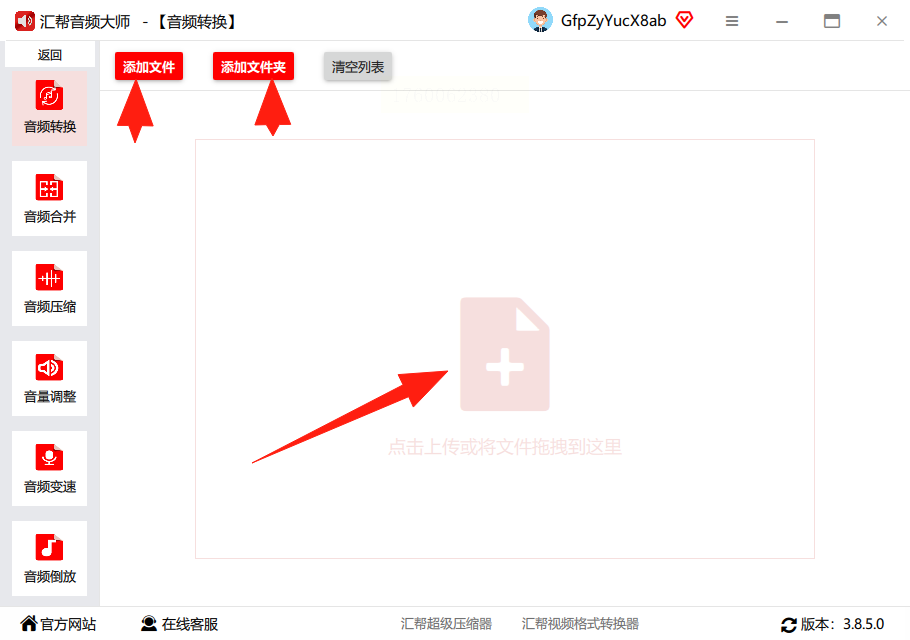
步骤三:文件添加成功后,会显示在列表里。接下来进行输出设置。在“导出格式”那里,点开下拉菜单,选择“MP3”。如果需要转换其他格式,这里也有很多选项。“声道”设置里,通常保持默认的“立体声”就行,这样转换出来的音乐听起来有立体感。如果你转换的是语音类内容,比如广播,选“单声道”也可以,文件会更小。“比特率”影响音质和文件大小,数值越高理论上音质越好,但文件也越大,一般用默认值即可。“输出目录”是选择文件转换后的保存位置,你可以点“浏览”修改,不修改的话通常会保存在桌面。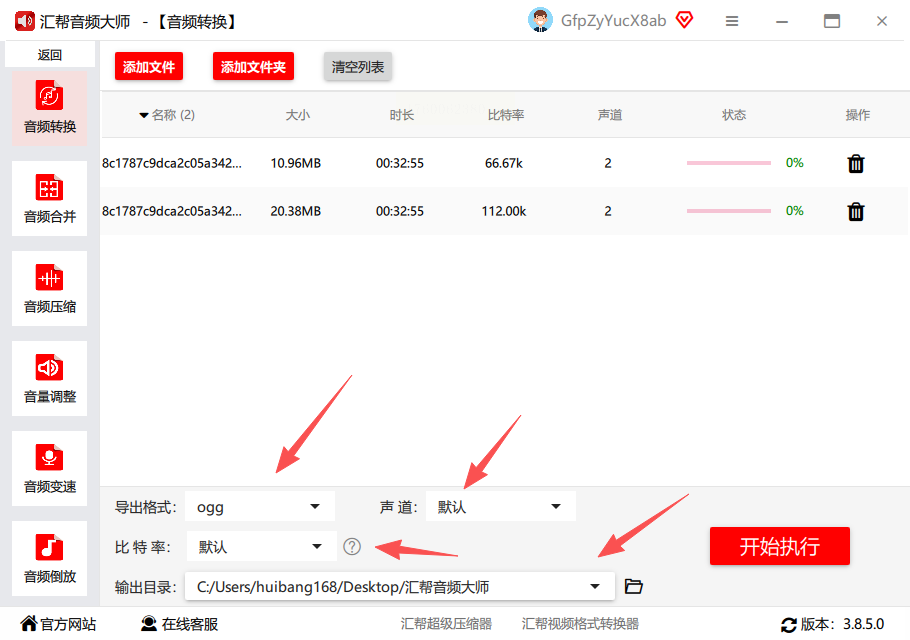
步骤四:所有设置确认无误后,点击界面下方的“开始转换”或“开始执行”按钮。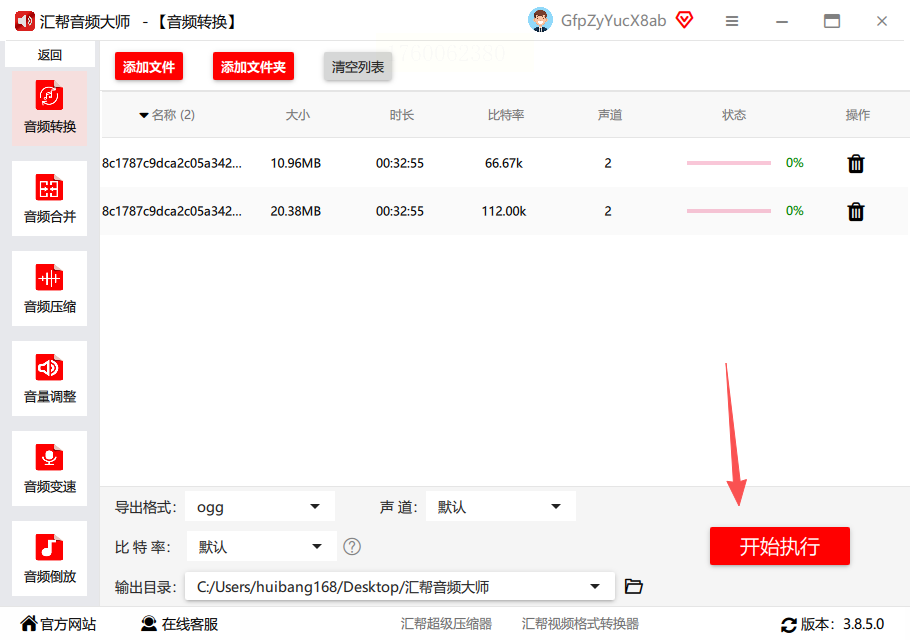
步骤五:软件开始转换,你会看到进度条。转换完成后,软件会提示你。它会在你设置的输出目录里生成一个新的MP3文件,原来的OGG文件仍然保留,不会受影响。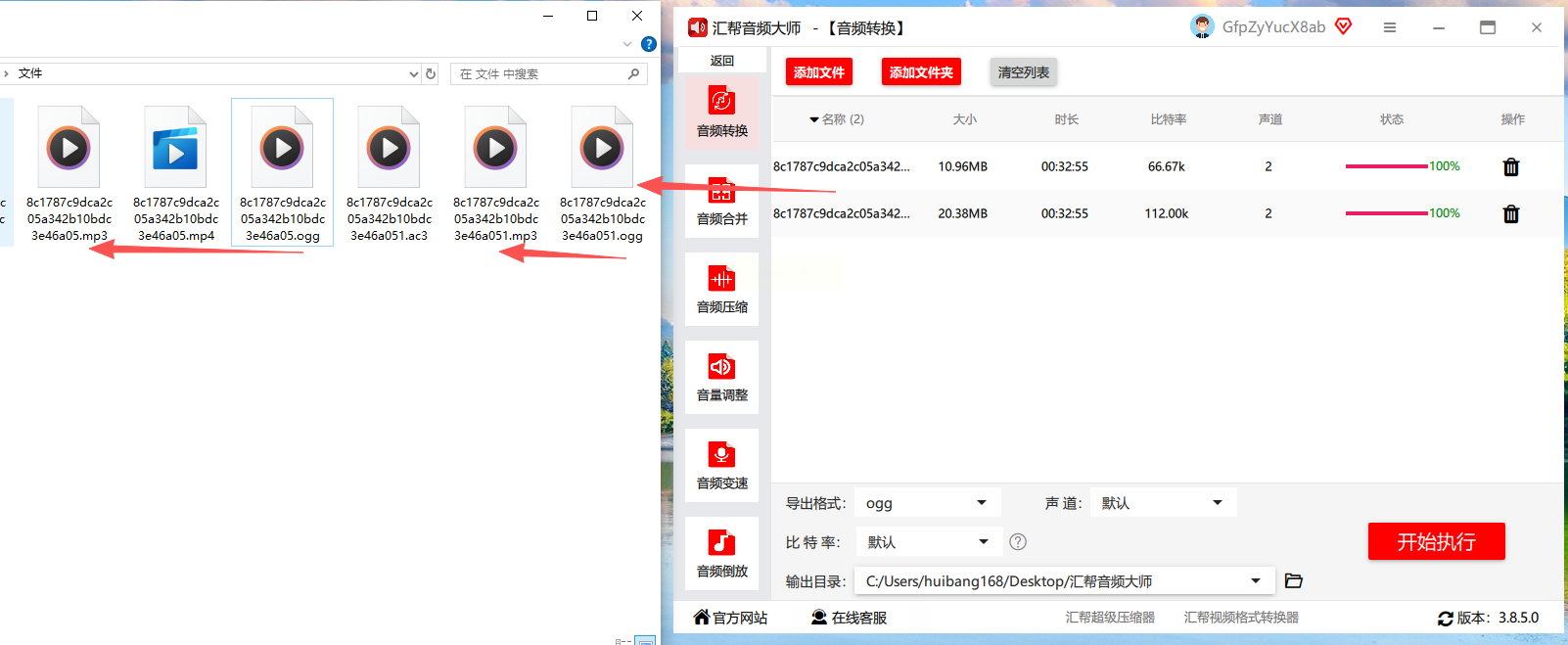
如果你不想安装软件,ZAMZAR是一个很方便的在线转换选择。它支持超多的格式转换,操作全部在浏览器里完成。
步骤一:打开ZAMZAR网站。点击页面上明显的“Choose Files”按钮,从你的电脑里选择要转换的OGG文件。这个网站允许你一次选择多个文件进行批量转换。
步骤二:文件上传后,在“Convert To”旁边的格式下拉菜单中,找到并选择“MP3”。
步骤三:然后点击那个大大的“Convert Now”按钮。网站会开始处理你的文件,需要稍等片刻。
步骤四:转换完成后,页面上会出现下载链接。点击它,就能把转换好的MP3文件保存到你的电脑里了。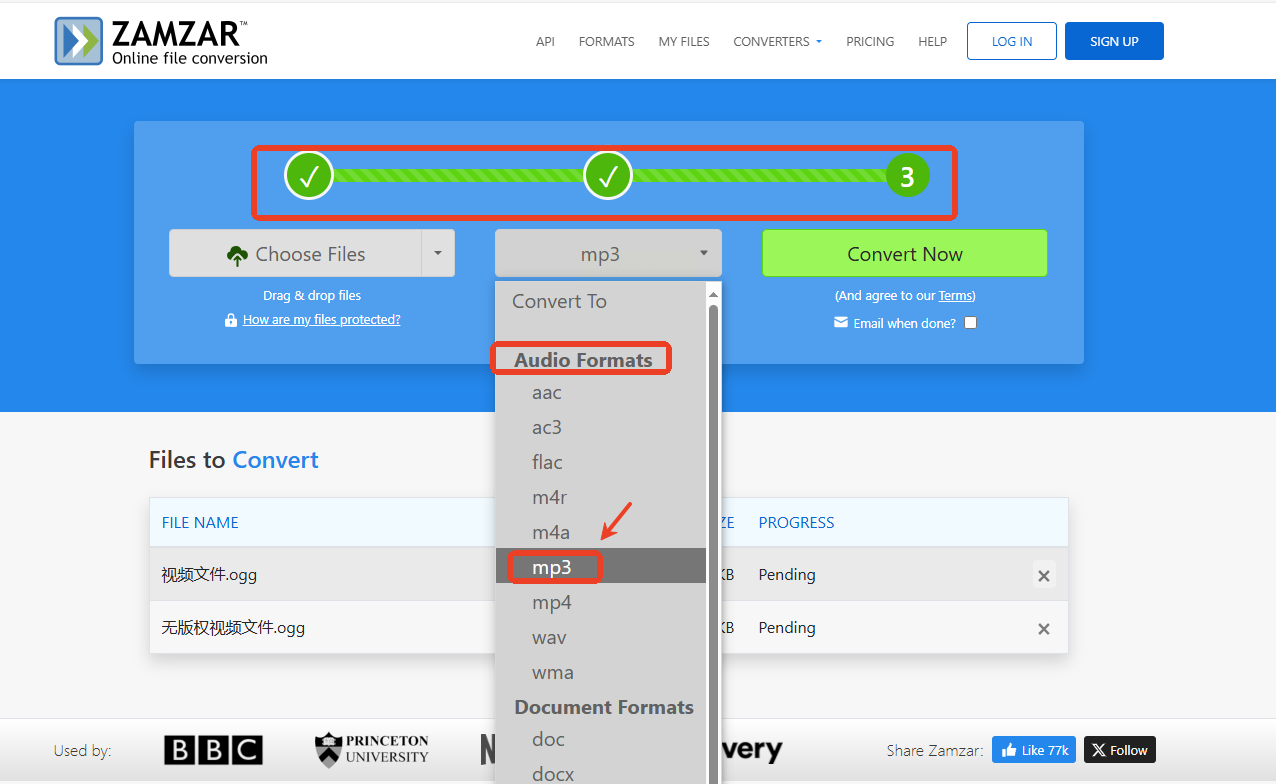
这款软件虽然名字主打视频,但音频处理功能也很扎实,OGG转MP3对它来说是小菜一碟。
步骤一:启动软件,在主界面找到并点击“音频格式转换”功能。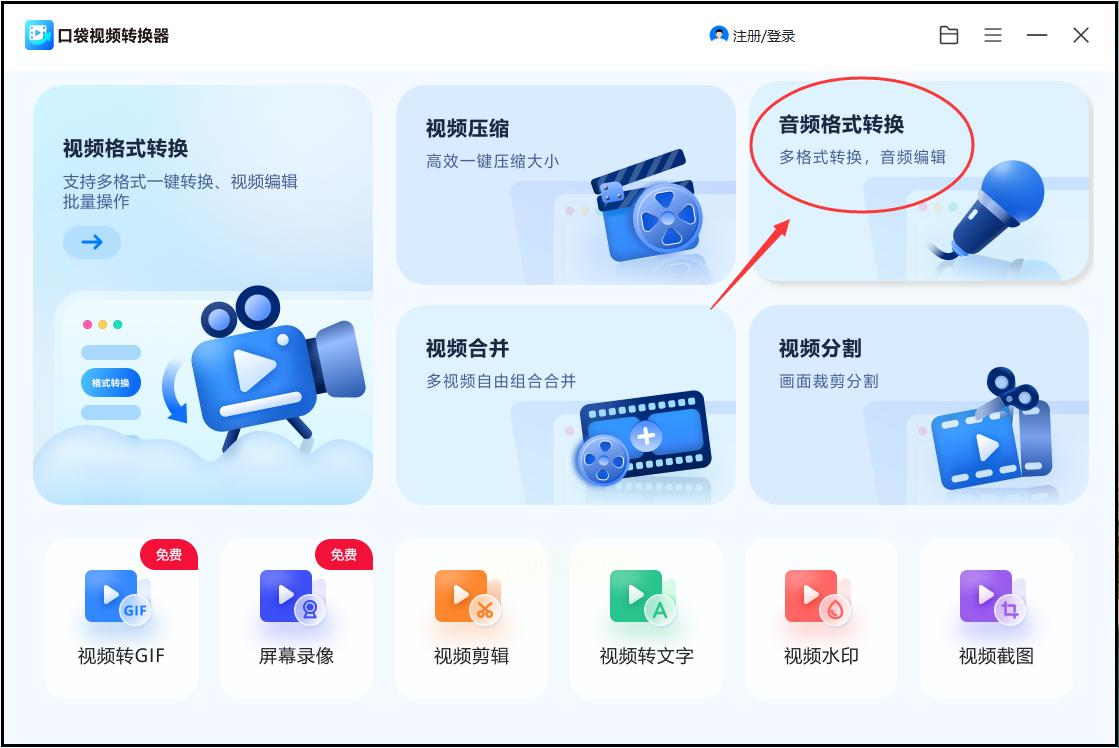
步骤二:接着点击“添加文件”按钮,把你的OGG文件导入进来。
步骤三:如果需要对音频进行简单编辑,比如剪掉不需要的部分、调整音量大小,可以点击文件旁边的“音频编辑”按钮进行操作。如果不需要编辑,这一步可以跳过。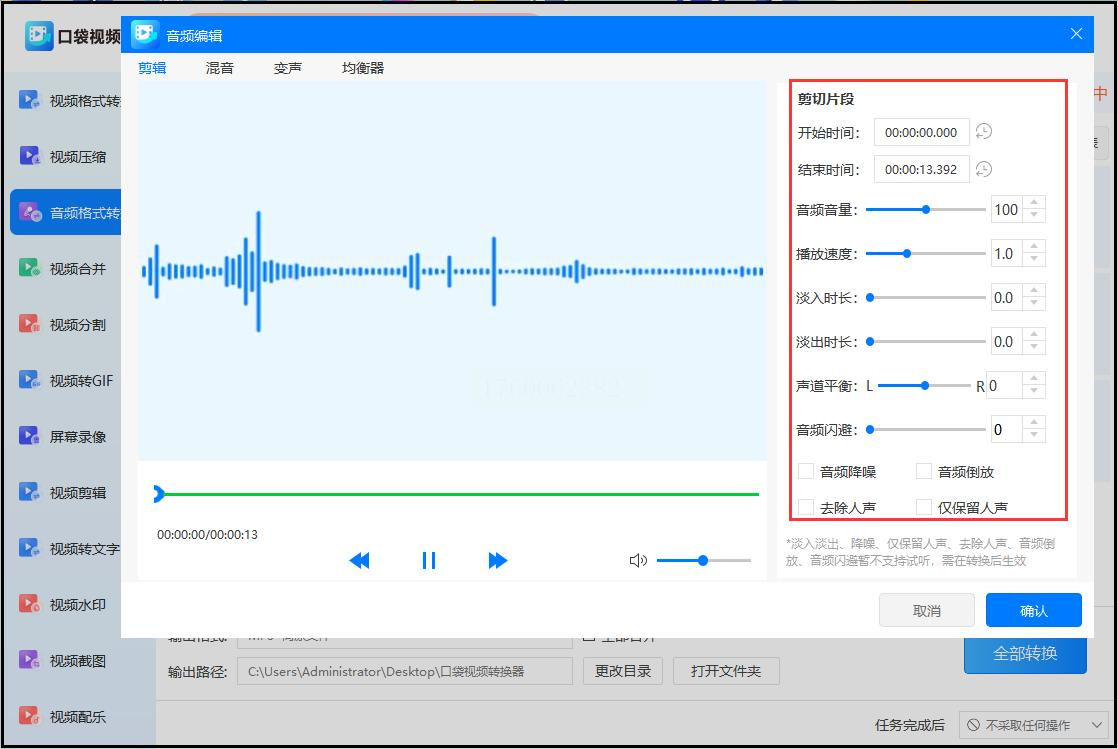
步骤四:在界面下方找到“输出格式”,点开选择“MP3”。如果有音质参数可以调整,一般用默认设置就行。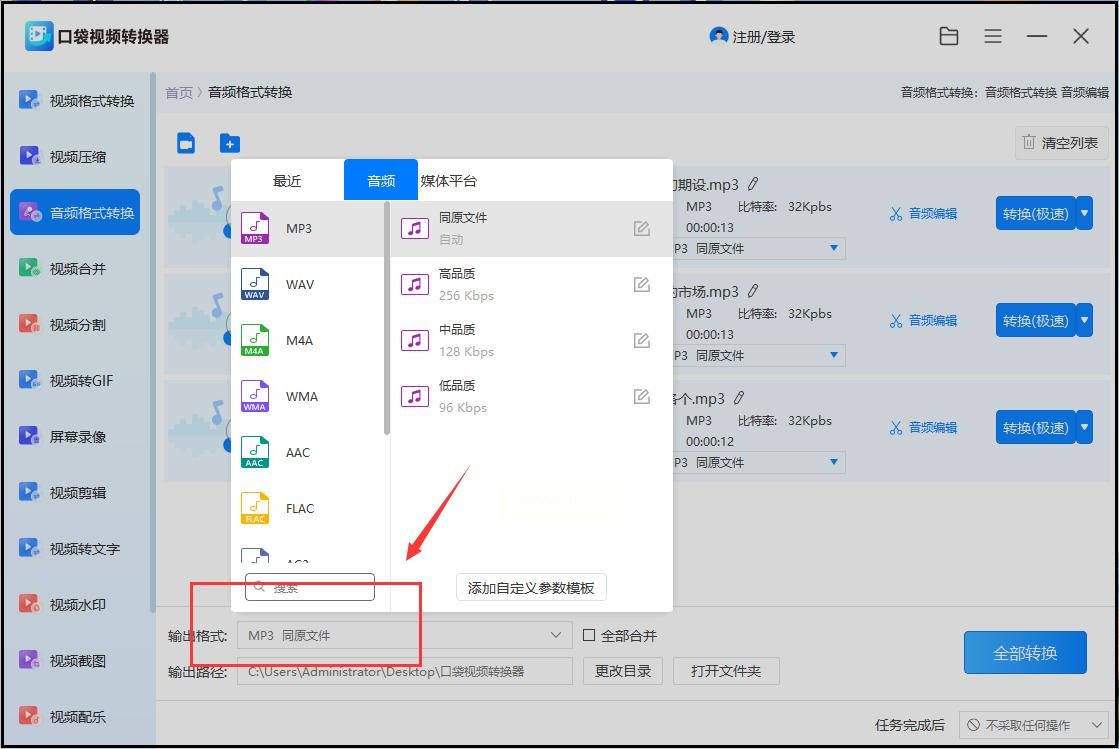
步骤五:最后点击“全部转换”按钮,等待转换完成即可。
Free Convert是另一个强大的在线转换工具,号称支持数千种格式,适合处理一些不常见的格式转换需求。
步骤一:访问Free Convert网站。在首页找到文件上传区域,通常是一个虚线框或者“Upload Files”按钮,点击它上传你的OGG文件。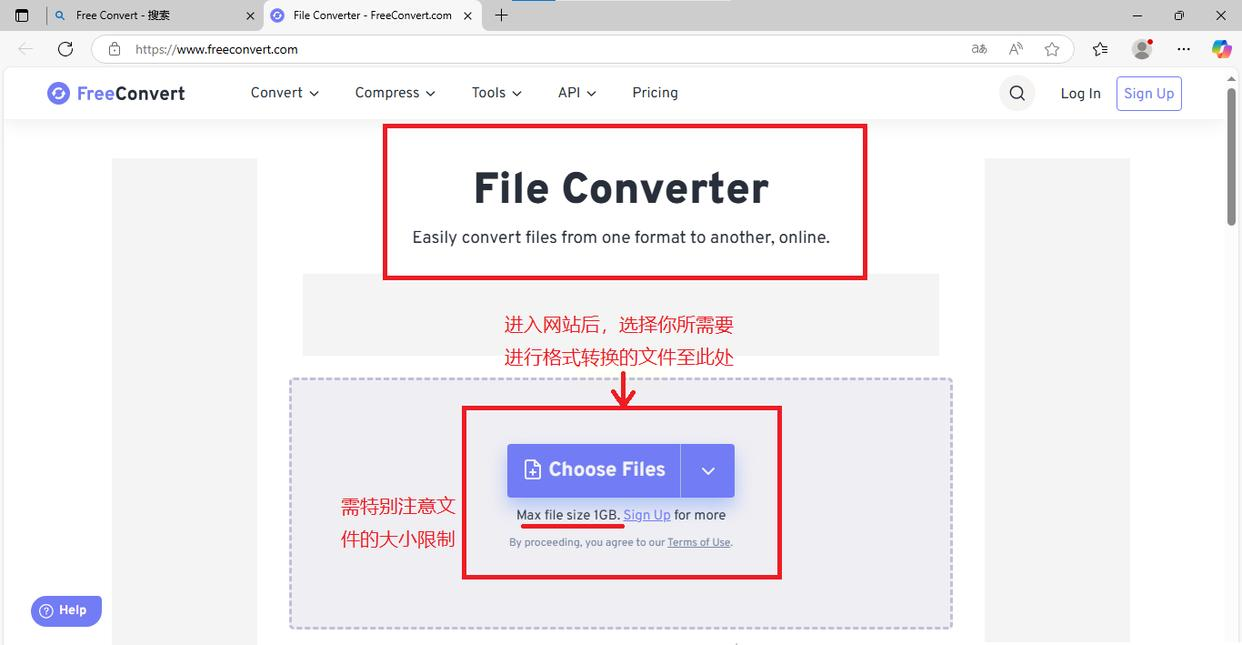
步骤二:文件上传成功后,在输出格式设置里选择“MP3”作为目标格式。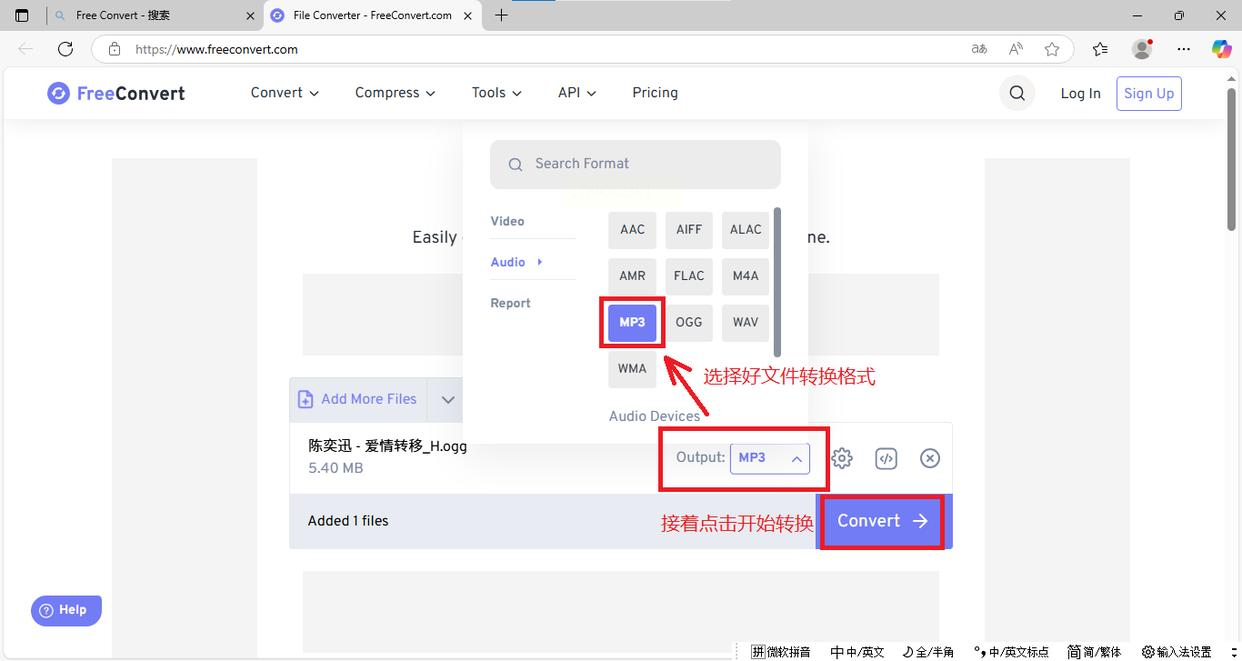
步骤三:点击“Convert”或者“开始转换”按钮。网站会开始处理,你需要等待一会儿。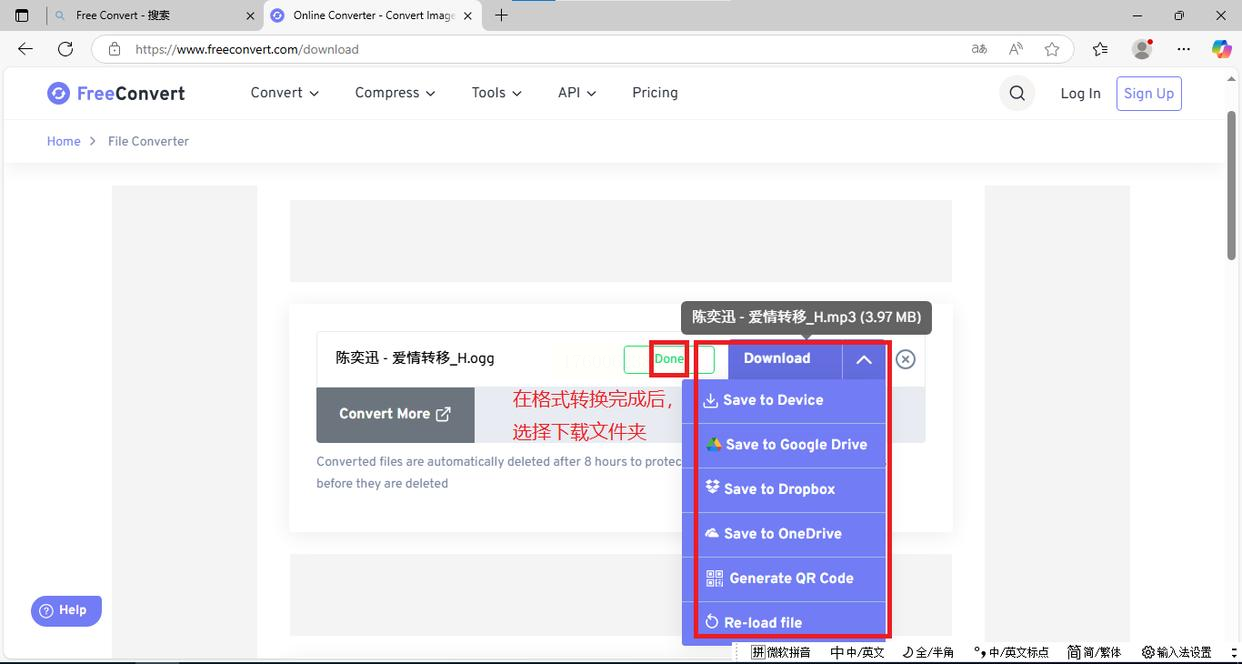
步骤四:转换完成后,网站会提供下载链接。点击下载,就能得到MP3文件。注意免费版可能有文件大小限制(比如1GB),并且转换后的文件可能只在服务器上保留一段时间。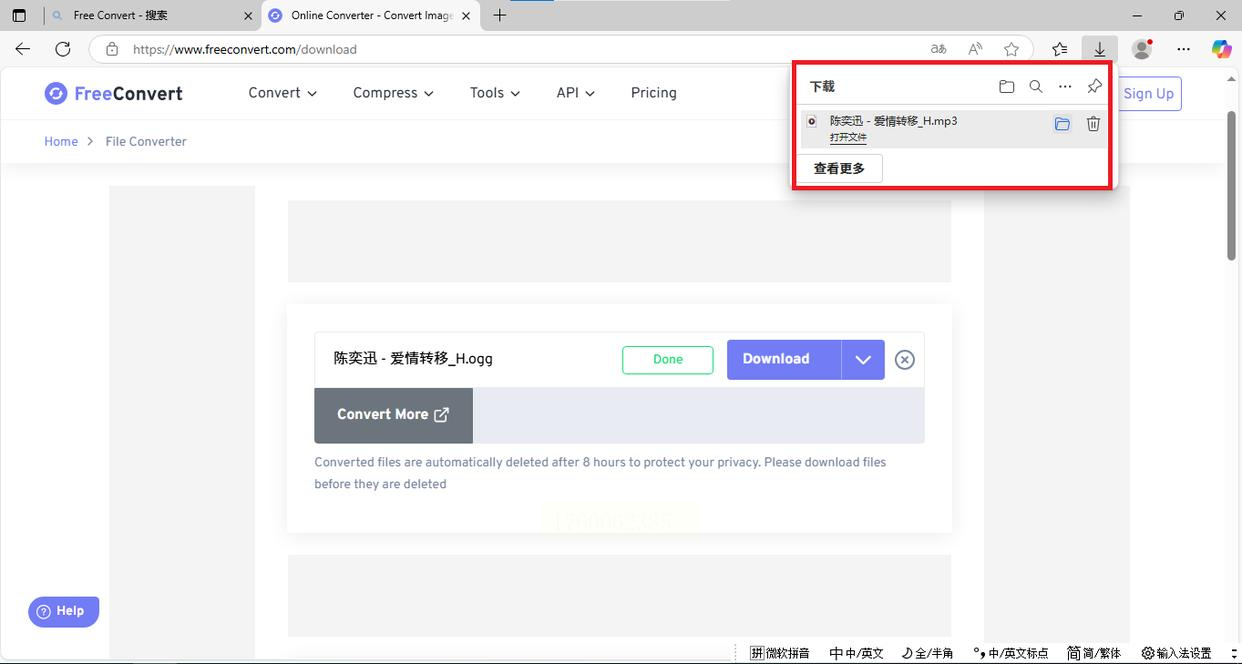
很多人电脑上都装了QQ音乐,其实它内置了一个挺实用的音频转码功能,用起来特别方便。
步骤一:打开QQ音乐PC版。在软件主界面的右上方,找到菜单栏或者工具箱图标(通常是小齿轮或三个点),在里面找到“音频转码”工具并点击打开。
步骤二:在转码工具界面,点击“添加歌曲”按钮,导入你想要转换的OGG文件。
步骤三:在“转换为”或输出格式的下拉菜单中,选择“MP3”。
步骤四:点击“开始转换”按钮。转换完成后,你可以在默认的输出文件夹里找到MP3文件。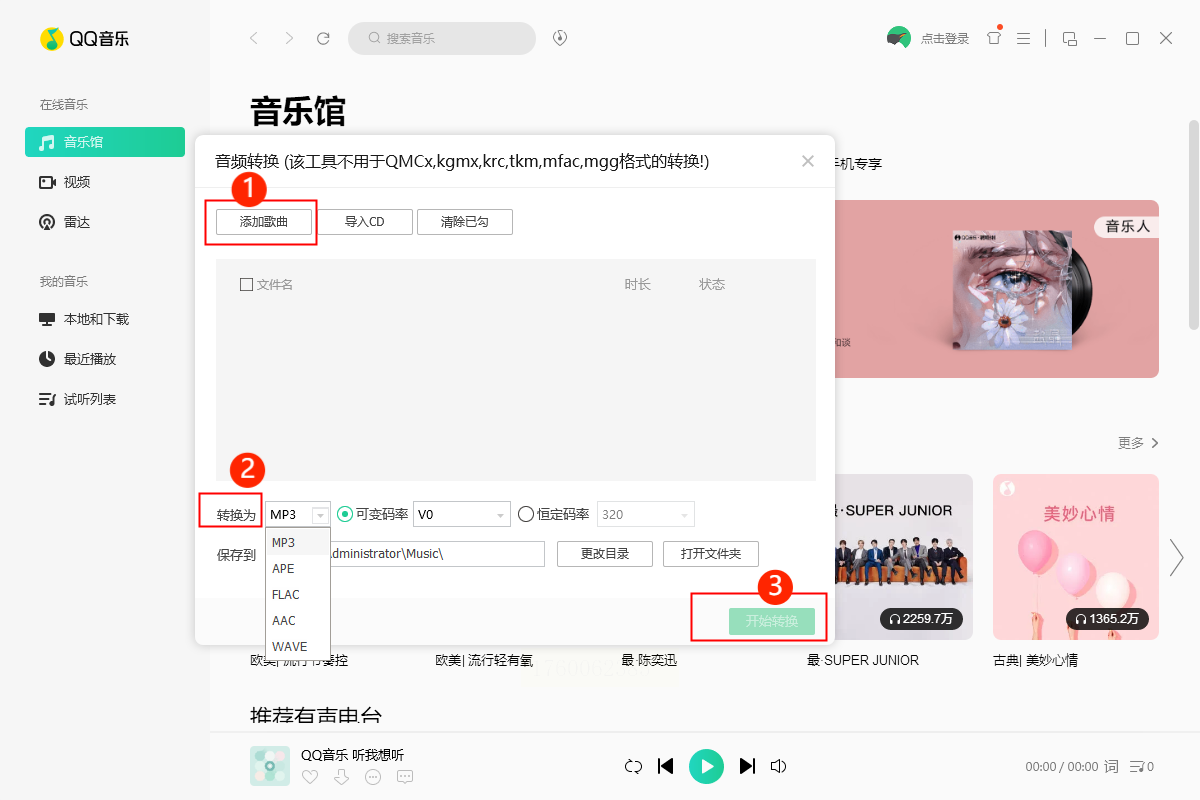
Filestar是一款功能比较专业的桌面软件,它在处理音频格式转换时,能比较好地保持原始音质,适合对音质有较高要求的用户。
步骤一:打开Filestar软件,进入主操作界面。
步骤二:点击“Add Files”或者直接拖拽文件到软件里,导入你的OGG文件。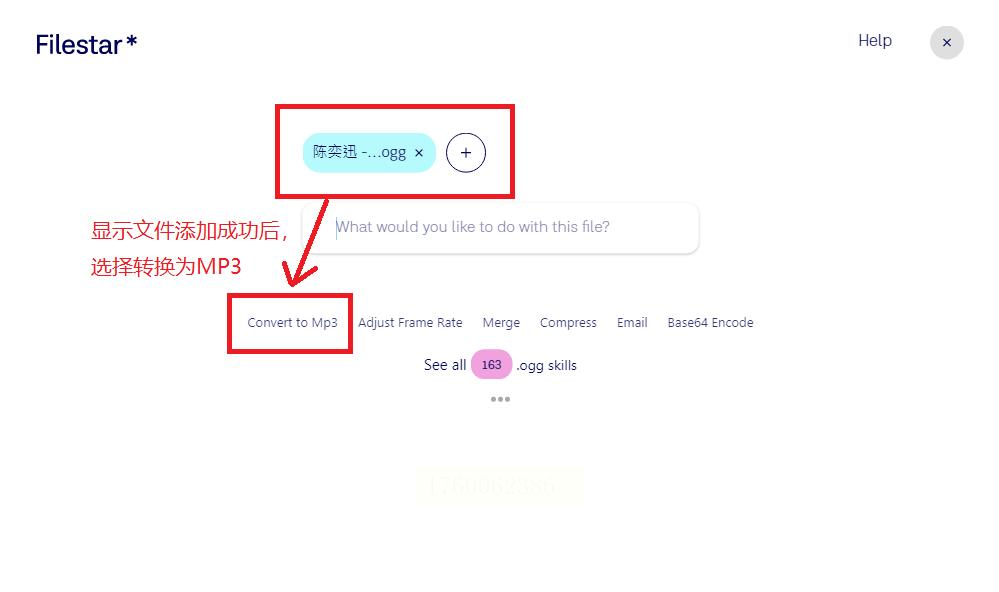
步骤三:在输出设置区域,找到格式选项,选择“MP3”。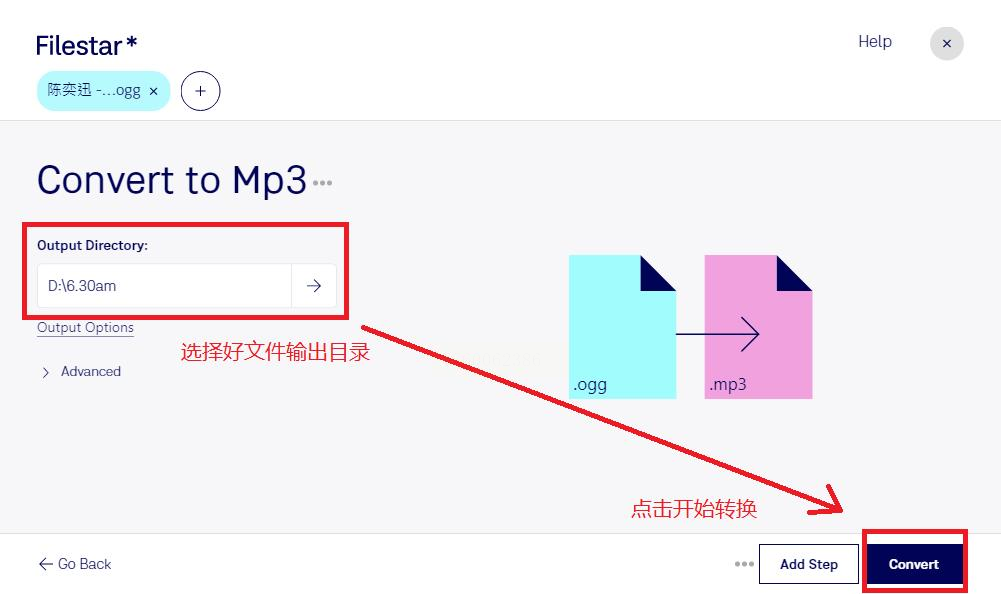
步骤四:设置好文件的输出路径,也就是你想把转换后的文件保存在哪里。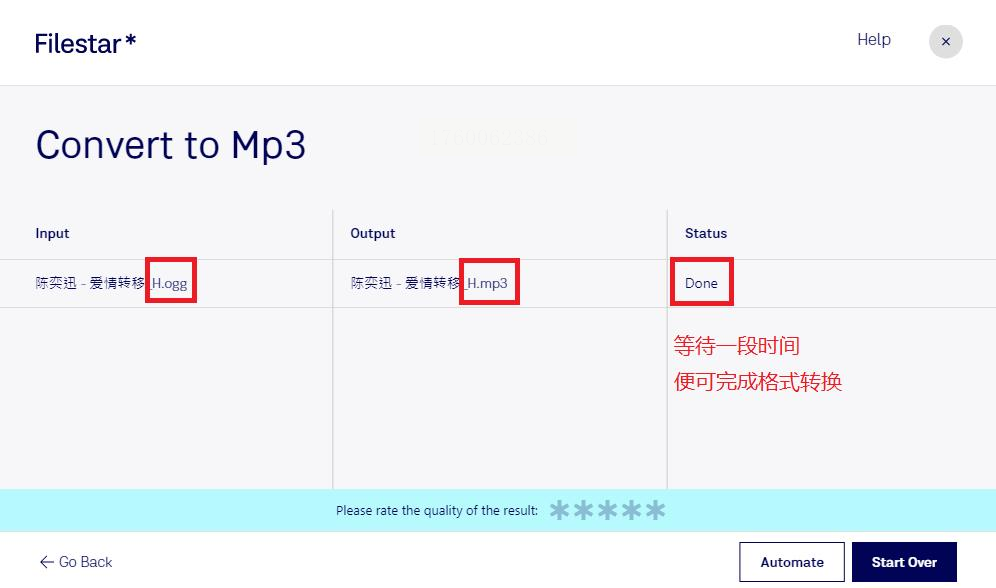
步骤五:点击“Convert”或“开始转换”按钮,等待软件处理完成。
常见问题解答
问:转换格式后,音质会下降很多吗?
答:从OGG转成MP3,属于有损压缩格式之间的转换,理论上音质会有细微损失,但大多数人耳朵几乎听不出区别。选择较高的比特率(比如320kbps)可以在文件大小和音质之间取得较好平衡。
问:这些转换方法安全吗?我的文件会不会被泄露?
答:文中提到的软件和在线工具,都是市面上常见的。对于在线工具,如果你转换的文件涉及隐私,建议留意网站的安全协议(HTTPS),并且转换后及时从网站删除文件。桌面软件由于文件在本地处理,通常更安全。
问:转换过程中失败了,可能是什么原因?
答:常见原因有:源文件本身已损坏;软件没有获得足够的系统权限;输出目录的磁盘空间不足;或者在线转换时网络不稳定。可以尝试重新转换,或者换一个工具试试。
问:可以一次性转换大量文件吗?
答:是的,汇帮音频大师、ZAMZAR、Filestar等工具都支持批量转换。你只需在添加文件时选择多个,或者直接添加包含多个OGG文件的文件夹即可。
掌握这几种方法,基本上就能应对所有OGG转MP3的场景了。无论是追求便捷的在线转换,还是需要批量处理和高音质的桌面软件,或者就是图个方便用现有播放器,你都能找到合适的工具。格式转换本身并不复杂,关键就是选对工具,然后按照步骤一步步操作。多尝试几次,你就能熟练地在不同格式之间切换,彻底摆脱音频格式带来的播放困扰。希望这篇教程能帮你解决实际问题,让你存储和欣赏音频内容更加自如。
如果想要深入了解我们的产品,请到 汇帮科技官网 中了解更多产品信息!
没有找到您需要的答案?
不着急,我们有专业的在线客服为您解答!

请扫描客服二维码